文章詳情頁
win11添加共享打印機(jī)教程
瀏覽:113日期:2023-01-05 13:10:05
現(xiàn)在很多公司都是使用共享打印機(jī)的,不過有些用戶在更新系統(tǒng)后,不知道win11怎么添加共享打印機(jī),其實我們只需要進(jìn)入打印機(jī)設(shè)備就可以添加了。
win11怎么添加共享打印機(jī):1、首先我們搜索并打開“控制面板”
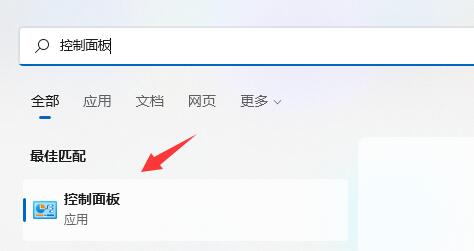
2、打開后,點擊“查看設(shè)備和打印機(jī)”
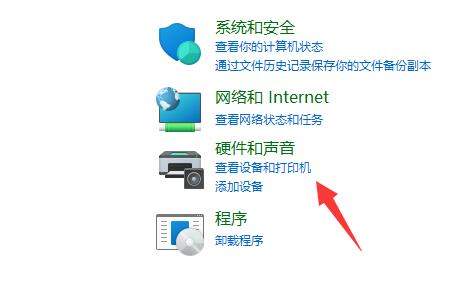
3、再點擊上方的“添加打印機(jī)”
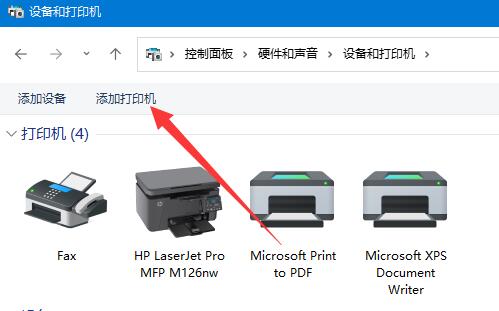
4、系統(tǒng)會自動進(jìn)行掃描,如果掃描到了,那么選中它點擊“下一步”即可添加。
5、如果沒有掃描到,就點擊左下角“我所需的打印機(jī)未列出”
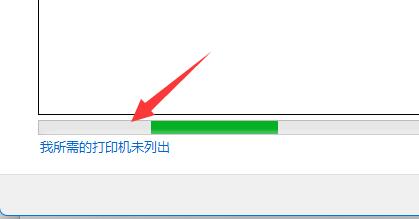
6、然后選擇你的打印機(jī)信息篩選途徑,點擊“下一頁”
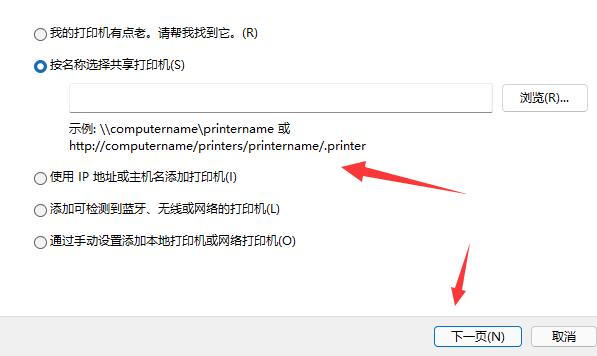
7、最后輸入對應(yīng)的信息,點擊“下一步”即可自動完成添加。
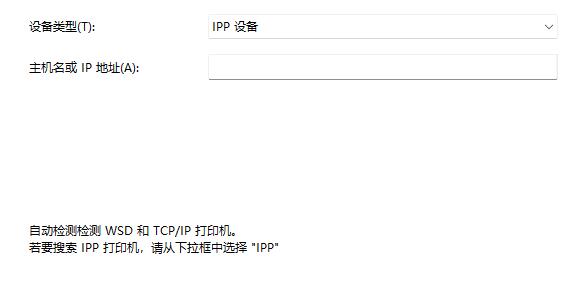
一般來說系統(tǒng)都是可以自動為我們掃描出共享打印機(jī)的。
以上就是win11添加共享打印機(jī)教程的全部內(nèi)容,望能這篇win11添加共享打印機(jī)教程可以幫助您解決問題,能夠解決大家的實際問題是好吧啦網(wǎng)一直努力的方向和目標(biāo)。
標(biāo)簽:
Windows系統(tǒng)
win11
相關(guān)文章:
1. Linux禁止ping或允許ping的設(shè)置方法2. uos如何安裝微信? uos系統(tǒng)微信的安裝教程3. freebsd 分區(qū)的相關(guān)知識總結(jié)4. qttask.exe是什么進(jìn)程?qttask.exe是不是病毒?5. 如何用u盤安裝win11系統(tǒng)?教你用u盤安裝win11系統(tǒng)教程6. sadu.exe是什么進(jìn)程?sadu.exe進(jìn)程可以禁止嗎?7. 通過注冊表刪除多余網(wǎng)卡本地連接8. 統(tǒng)信UOS系統(tǒng)怎么看是32位還是64位? 判斷電腦32位或64位的技巧9. 如何修改注冊表增加Excel撤銷的最大次數(shù)10. fxksmdb.exe 是什么進(jìn)程 fxksmdb.exe可以關(guān)閉嗎
排行榜

 網(wǎng)公網(wǎng)安備
網(wǎng)公網(wǎng)安備